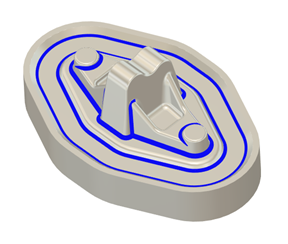Générer une trajectoire d’outil de coin
Cette fonctionnalité fait partie d'une extension. Les extensions sont une manière flexible d’accéder à des fonctionnalités supplémentaires dans Fusion. En savoir plus.
Dans la barre d’outils de l’espace de travail Fabriquer, cliquez sur Fraisage > 3D > Coin
 .
.La boîte de dialogue Coin s’ouvre.
Dans l’onglet Outil, cliquez sur Sélectionner pour choisir un outil. Si vous n’avez pas créé d’outil à utiliser, rendez-vous dans le volet gauche de la boîte de dialogue, sélectionnez la bibliothèque Fusion et choisissez un outil dans la bibliothèque Exemples d’outils.
Conseil : les fraises de type hémisphériques sont les plus adaptées aux trajectoires d’outil de coin.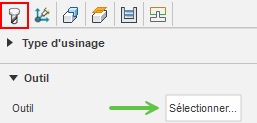
Dans l’onglet Géométrie, vous pouvez inclure la zone de la trajectoire d’outil dans une limite d’usinage, puis sélectionner la face, l’arête ou l’esquisse qui représente la zone à usiner. Si aucune sélection n’est effectuée, le modèle entier est évalué pour l’usinage dans la zone de brut définie.
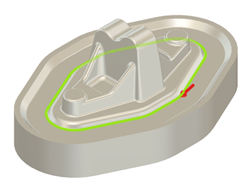
Dans le groupe Usinage matière restante, sélectionner un Outil de référence. L’outil de référence sert à déterminer les zones qui doivent être usinées et il doit être plus grand que l’outil que vous utilisez pour la coupe.
Dans l’onglet Hauteurs, ajustez la zone verticale à usiner en Z, en définissant la hauteur supérieure et la hauteur inférieure de la zone de coupe.
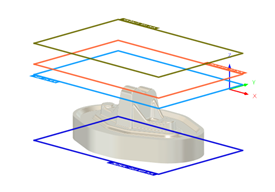
Dans l’onglet Passes, dans le groupe Passes en pente, sélectionnez une option dans la liste déroulante Type, puis spécifiez une valeur de recouvrement.
Dans le groupe Passes planes, sélectionnez une option dans la liste déroulante Type, puis spécifiez une valeur de recouvrement.
Étapes facultatives :
Pour ignorer la matière qui est petite et peu pratique à usiner, dans l’onglet Géométrie, ajustez la valeur Limite de détection.
Pour insérer la trajectoire d’outil sur l’étendue complète de la limite ou de l’arête de surface, activez la case à cocher Limite de point de contact.
Pour contrôler automatiquement les valeurs de recouvrement et de pas en Z en fonction de la finition de surface souhaitée, entrez une valeur de hauteur de crête.
Pour contrôler l’intersection de ces deux styles de coupe, dans l’onglet Passes, ajustez l’angle de seuil.
Pour contrôler l’ordre des coupes, sélectionnez une option dans la liste déroulante Priorité.
Cliquez sur OK.
La trajectoire d’outil est générée.